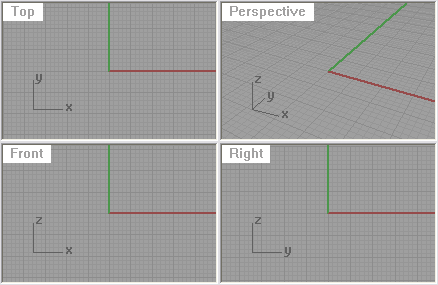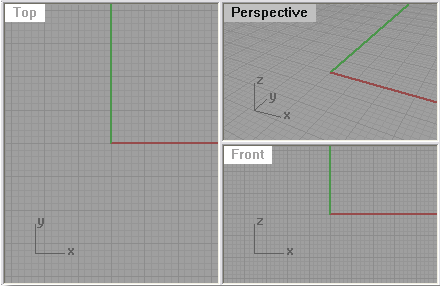NeuesSchwebendesAnsichtsfenster
Mit dem Befehl NeuesSchwebendesAnsichtsfenster wird ein neues Ansichtsfenster geöffnet, das sich außerhalb des Rhino-Hauptfensters befindet.
So können Sie ein Ansichtsfenster schweben lassen und es auf einen anderen Monitor ziehen.
Der Befehl SchwebendesAnsichtsfensterUmschalten wechselt das schwebende Ansichtsfenster zurück zum normalen Rhino-Ansichtsfenster, das sich im Rhino-Anwendungsfenster befindet.
Die Einstellungen des schwebenden Ansichtsfensters werden von einer Bearbeitungssitzung zur nächsten nicht im Modell gespeichert. Beim Schließen des Modells werden alle Ansichtsfenster zurück zu normalen Rhino-Ansichtsfenstern umgewandelt.
Sie können auch durch Drag & Drop ein vorhandenes Ansichtsfenster zu einem schwebenden Ansichtsfenster kopieren.
| Befehlszeilenoptionen |
|
Ansichtsprojektionen
|
Definiert Projektion und Ansicht für das Ansichtsfenster.
AktivesFensterKopieren
Verwendet die gleiche Projektion wie das aktuelle aktive Ansichtsfenster.
Neues Ansichtsfenster mit benannter Ansicht verknüpfen
Verknüpft das Ansichtsfenster an die benannte Ansicht, so dass Änderungen des Ansichtsfensters die benannte Ansicht automatisch aktualisieren.
Alle benannten Ansichts-Widgets, die die Ansicht anzeigen, werden ebenfalls aktualisiert, und Änderungen an der benannten Ansicht über das Widget werden im schwebenden Ansichtsfenster dargestellt.
|
Ein Ansichtsfenster durch Ziehen kopieren
- Klicken und ziehen Sie die Titelzeile eines Ansichtsfensters außerhalb des Andockbereichs des Ansichtsfensters.
Es erscheint eine Vorschau des Ansichtsfensters.
- Lassen Sie die Maustaste los, um die Ansichtsfensterkopie zu platzieren.
SchwebendesAnsichtsfensterUmschalten
Mit dem Befehl SchwebendesAnsichtsfensterUmschalten kann der Typ des Rhino-Ansichtsfensters zwischen einem normalen angedockten Ansichtsfenster und einem schwebenden Ansichtsfenster umgeschaltet werden.
Hinweis
- Schwebende Ansichtsfenster können außerhalb der Begrenzungen des Hauptfensters von Rhino liegen.
- Dieser Befehl kann in Modell-Ansichtsfenstern und Layout-Ansichtsfenstern verwendet werden.
- Wenn an einem Layout-Ansichtsfenster verwendet, verwenden alle Layout-Ansichtsfenster im Modell das schwebende Fenster.
- Schwebende Ansichtsfenster funktionieren am besten mit mehreren Bildschirmen.
- Die Einstellungen des schwebenden Ansichtsfensters werden von einer Bearbeitungssitzung zur nächsten nicht im Modell gespeichert. Beim Schließen des Modells werden alle Ansichtsfenster zurück zu normalen Rhino-Ansichtsfenstern umgewandelt.
Mit dem Befehl 4Ansichtsfenster wird ein Arbeitsbereich mit vier Fenstern mit je einer parallelen Welt-Drauf -, Welt-Front- und Welt-Rechts-Ansicht sowie einer perspektivischen Weltansicht aufgebaut.
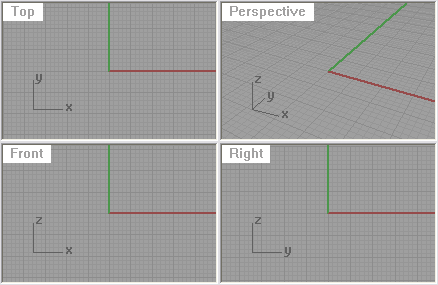
Hinweis
Wenn neue Ansichtsfenster erzeugt werden, stimmen die folgenden Einstellungen mit dem aktuellen aktiven Ansichtsfenster überein: Fangabstand, Rasterlinienabstand, Intervall der Hauptrasterlinien, Rasterausmaß, Rastersichtbarkeit, Rasterachsensichtbarkeit und Sichtbarkeit des Symbols der Weltachse.
Der Befehl 4Ansichtsfenster kann auf zwei verschiedene Arten funktionieren:
- Wenn sich Ansichten nicht im standardmäßigen Layout befinden:
Wenn sich vier Ansichten mit den Namen Drauf, Front, Rechts und Perspektive nicht in ihrer Standardposition und -größe befinden, werden alle vier Ansichten auf ihr typisches Layout zurückgesetzt. Ausrichtung und Konstruktionsebene für bestehende Ansichten werden nicht geändert.
- Wenn sich Ansichten im standardmäßigen Layout befinden:
Wenn sich vier Ansichten mit den Namen Drauf, Front, Rechts und Perspektive in ihrem Standardlayout und -größe befinden, werden Ausrichtung und Konstruktionsebenen auf ihre standardmäßigen Weltausrichtungen zurückgesetzt.
Wenn der Befehl zwei Mal hintereinander verwendet wird, werden alle Ansichtsfenstergrößen sowie deren Ausrichtung und Konstruktionsebenen auf die Standardpositionen zurückgesetzt.
Mit dem Befehl 3Ansichtsfenster wird ein Arbeitsbereich mit drei Fenstern mit je einer parallelen Welt-Drauf- und Welt-Front-Ansicht sowie einer perspektivischen Weltansicht aufgebaut.
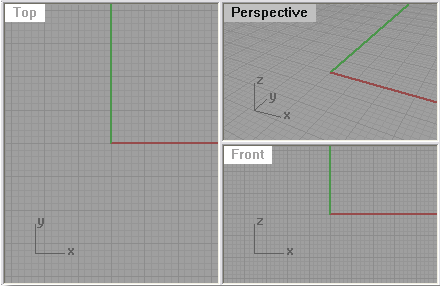
Wenn neue Ansichtsfenster erzeugt werden, stimmen die folgenden Einstellungen mit dem aktuellen aktiven Ansichtsfenster überein: Fangabstand, Rasterlinienabstand, Intervall der Hauptrasterlinien, Rasterausmaß, Rastersichtbarkeit, Rasterachsensichtbarkeit und Sichtbarkeit des Symbols der Weltachse.
AnsichtsfensterVonDateiLesen
Mit dem Befehl AnsichtsfensterVonDateiLesen wird das Ansichtsfensterlayout des aktuellen Modells so eingestellt, dass es mit dem Layout eines anderen Rhino-Modells übereinstimmt.
Vorgehen
- Wählen Sie die Datei, um daraus Ansichtsfenster zu lesen.
Ansichtsfenster-Layout und Ansichten werden geändert, damit sie mit der ausgewählten Rhino-Datei übereinstimmen.
Mit dem Befehl AnsichtsfensterSchließen wird das aktive Ansichtsfenster geschlossen.
Mit dem Befehl AnsichtsfensterReiter wird eine Reitersteuerung entlang des Rands des Ansichtsfensters angezeigt.
Ansichtsfensterreiter sind hilfreich, um mehrere Ansichtsfenster im Seiten-Layout-Stil mit Standard-Modellierungsansichtsfenstern zu verwalten.

Details
Es wird ein Reiter für jedes Ansichtsfenster oder Seiten-Layout-Ansichtsfenster angezeigt.
| Befehlszeilenoptionen |
|
Anzeigen/Ausblenden/Umschalten
|
Zum Anzeigen, Ausblenden oder Umschalten der Ansichtsfensterreiter.
|
|
Ausrichten
|
Definiert den Standort der Ansichtsfensterreiter relativ zum Rhino Fenster.
Drunter
Drauf
Links
Rechts
|
|
ModellReiter
|
Separat
Zeigt einen Reiter für jedes Modell-Ansichtsfenster an.
Kombiniert
Vereint alle Modellreiter zu einem einzigen. Das ist hilfreich, wenn Sie mit Layout-Ansichtsfenstern arbeiten.
|
| Optionen der Kontextmenüs |
|
Neues Ansichtsfenster
(nur Modellansichtsfenster)
|
Zum Erzeugen eines neuen Ansichtsfensters.
|
|
Neues Detail
(Nur Layout-Ansichtsfenster
|
Zum Erzeugen eines neuen Details.
|
|
Löschen
|
Löscht das Ansichtsfenster.
|
|
Umbenennen
|
Zum Umbenennen des Ansichtsfensters.
|
|
Verschieben oder Kopieren
|
Nur Layout-Ansichtsfenster. Ändert die Seitenreihenfolge oder kopiert die Seite.
Vor
Verschiebt die Layout-Seite vor die definierte Seite.
An Ende verschieben
Verschiebt die Layout-Seite an das Ende der definierten Seiten.
Kopie erzeugen
Kopiert die Layout-Seite.
|
|
Kombinierter Modellreiter
|
Zum Vereinen aller Modellreiter in einem Reiter. Das ist hilfreich, wenn Sie mit Layout-Ansichtsfenstern arbeiten.
|
|
Reiterausrichtung
|
Definiert die Position der Ansichtsfensterreiter relativ zum Rhino Fenster.
|
|
Reiter ausblenden
|
Zum Ausblenden der Ansichtsfensterreiter.
|
|
Layout-Eigenschaften
|
(Nur Layout-Ansichtsfenster)
Öffnet das Dialogfenster Layout ändern.
|
|
Drucken
|
Druckt ein Bild des Ansichtsfensterinhalts.
|
Siehe auch
Ansichtsfenster verwalten
Rhinoceros 6 © 2010-2020 Robert McNeel & Associates. 30-Sep-2020